-
![]() Windows向けデータ復旧
Windows向けデータ復旧
- Data Recovery Wizard Free購入ダウンロード
- Data Recovery Wizard Pro 購入ダウンロード
- Data Recovery Wizard WinPE購入ダウンロード
- Partition Recovery購入ダウンロード
- Email Recovery Wizard購入ダウンロード
- おまかせデータ復旧サービス
概要:
WindowsまたはChromeブラウザを最新バージョンに更新して、Chromeのブックマークがすべて失われることがありますか。または、Chromeのブックマークが突然消えたことがありますか。ご心配なく!本記事では、Chromeでブックマークを簡単に復元する三つの方法をご紹介します。
「過去1時間以内にブックマークが消えてしまったんです。削除したわけでもないのに、すべて消えてしまった。Googleにサインインしたこともありません。ブラウザーを使うだけなのに、すべてのブックマーク(100個以上)が消えた。AppData/Local/Google/Chrome/User Data/Defaultをチェックして、「bookmark」ファイルがあります。復元するにはどうすればよいですか?」
このシナリオと同じように、Chromeユーザーは様々な種類の理由で重要なブックマークを失ったり削除したりすることはよくあると思われます。そして、Chrome、Windows OSのアップデートまたは事故によりファイルやブックマークが削除されると、とても困りますね。もし、Chromeブックマークやお気に入りを紛失したら、下記では、それを復元する効果的な解決策をご紹介します。
Chromeの更新によりPCのローカルブックマークを含むすべてのファイルが完全に削除され、Chromeブラウザでトラックが見つからない場合は、信頼できる データ復旧ソフトウェアであるEaseUS Data Recovery Wizardを試してみてください。これは、ローカルブックマークのバックアップファイルを含む、さまざまなデータ損失の状況で、ローカル デバイスから削除され、フォーマットされた、アクセスできないデータを回復できるプロフェッショナルツールです。
EaseUS Chromeブックマーク復元ツール
ステップ1.場所の選択
ソフトを実行してください。最初画面で復元したいファイルの元場所(例えE:)あるいは特定の場所を選択して「紛失データの検索」をクリックしてください。そうすると選んだディスクのスキャンを始めます。

ステップ2.スキャンとファイルの選択
スキャンが終わったら、メニューで「フォルダ」あるいは「種類」をクリックしてください。そして、展開されたリストでファイルのフォルダまたは種類を選択してください。ファイル名が知っている場合は、直接に検索することもできます。
※フィルターを利用し、もっと便利に目標のファイルを探せます。

(復元したいファイルを素早く確認し、プレビューすることができます。)
ステップ3.復旧場所を選んでリカバリー
復元したいファイルを選択してから「復元」をクリックしてください。選択されたファイルの保存場所を指定して復元を終えます。
※ファイルの上書きを避けるため、復元されたファイルを元場所と異なるディスクで保存しなければなりませんので注意してください。

紛失したChromeのブックマークや履歴を取り戻す場合、バックアップとしてPCのローカルフォルダにコピーしてから、一つ一つ閲覧して新しいChromeブラウザで再びブックマークとして設定することが可能です。
Chromeは通常、ローカル ファイル フォルダを作成して、PC 上のすべての閲覧履歴とブックマークをバックアップします。そのため、重要なブックマークを紛失したり、Chrome でお気に入りを削除したりしても、PC でそれらを見つける可能性があります。
ステップ1. Windowsエクスプローラーを開き、次の場所をアドレスバーに挿入します。「NAME」を Windows ユーザーアカウントの名前に置き換えてください。
C:/Users/NAME/AppData/Local/Google/Chrome/User Data/Default
ステップ2.ここに、BookmarksとBookmarks.bakの 2 つのブックマークファイルが表示されます。後者は、最後にブラウザを開いたときに作成された最新のバックアップです。
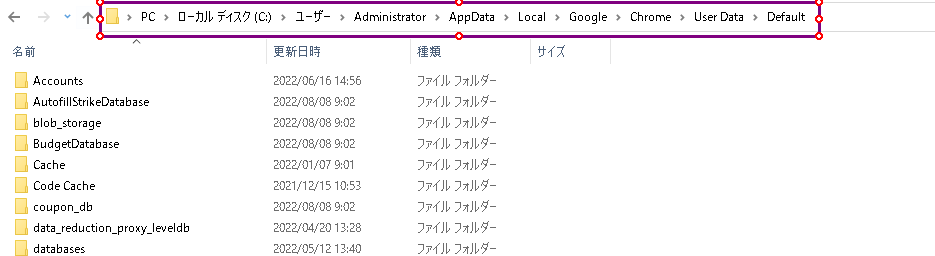
ステップ3.次の手順で Chrome ブックマークを復元します。
ステップ4. Chrome を再起動すると、削除したブックマークが表示されます。最後に Chrome を起動してから作成したブックマークはすべて失われます。
.bakファイル拡張子が見つからず、ブックマークという名前の2つのファイルが表示される場合は、設定を変更して [ファイル名拡張子] オプションをオンにしてみてください。

それがブックマークを復元することになったのです。おまけとして、ブックマークツール「Google Stars」を無効化することもお勧めします。
この修正方法は、Google履歴をクリーンアップしていない場合にのみ機能します。Googleですべての閲覧履歴はすでにクリーンアップした場合、以下の手順はまったく機能しないと思われています。
ステップ1. Google Chrome を開きます。
ステップ2.次に、3 ドット ボタンをクリックします。
ステップ3.ポップアップ ウィンドウで、[履歴]を選択します。
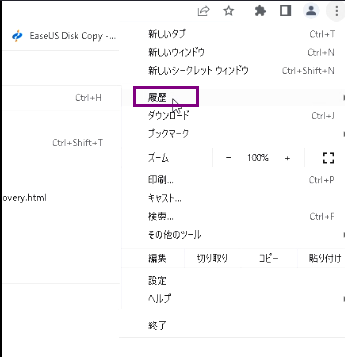
ステップ 4.次に、すべての閲覧履歴がここに一覧表示されます。
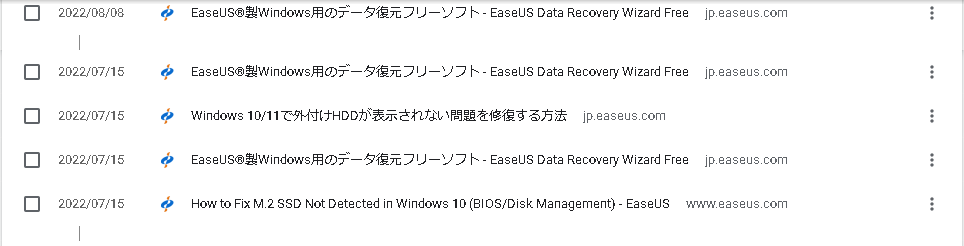
ステップ 5.次に、それらをブックマークとして再度保存します。
ブックマークは、閲覧の習慣を記録し、頻繁にアクセスするサイトを保存します。Chromeのブックマークバーが表示されなくなってしまうと、本当に困ります。AndroidスマートフォンでGoogleブックマークが消えた場合は、下の手順に従ってGoogle アカウントに再ログインしてください。その後、ブックマークを復元できます。
ステップ1. Google Chrome で、3 つのドットをタップし、[設定] をクリックします。
ステップ2.アカウントをタップします。
ステップ3. [Chromeからサインアウト] をタップし、もう一度 [サインアウト] をタップします。
ステップ4. Googleアカウントに再サインインします。
それ後は、ブックマークが同期していることを確認してください。
ステップ1.3 つのドットと「設定」に移動します。
ステップ2.アカウントをタップします。
ステップ3.「同期」オプションをクリックします。
ステップ4.「すべてを同期]」がオンになっていること、または [ブックマーク] オプションがオンになっていることを確認します。
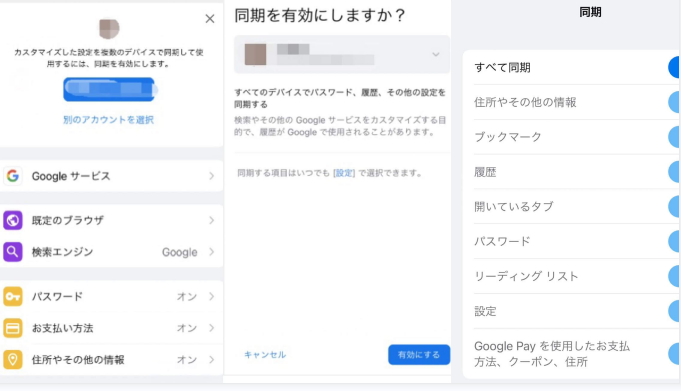
PC上のChromeブックマークまたはそのローカル ファイルを別のハードドライブまたはストレージ デバイスに定期的にバックアップすることを忘れないでください。次に、バックアップファイルをPCのChromeバックアップ フォルダにコピーし、Chromeのブックマークが紛失したときに簡単に復元できます。
ステップ1.ブラウザの右上隅にある3 つのドットをクリックします。
ステップ2.[ブックマーク] > [ブックマークマネージャー] を選択します。
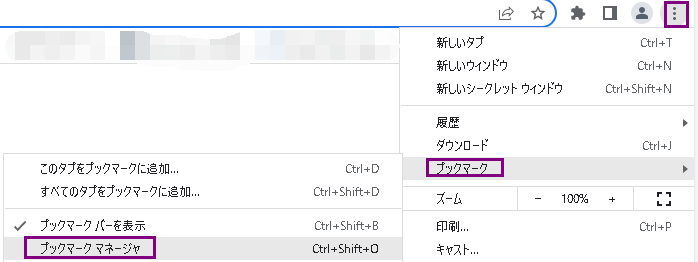
ステップ3.ブックマークマネージャの中央ペインにある3 つのドットをクリックします。
![]()
ステップ4.[ブックマークをHTMLファイルにエクスポート...] を選択します。
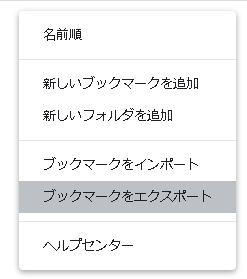
ステップ5.Chrome はブックマークを HTML ファイルとしてエクスポートします。これをChromeまたは別のWeb ブラウザにインポートできます。
本記事は紛失又は削除されたGoogleブックマークを復元する3 つの解決策を紹介しました。最初の方法は一番のお勧めです。成功率が高くて、操作手順もとても簡単です。バックアップがない場合は、EaseUS Data Recovery Wizardを実行して試してみてください。
1. Chromeで履歴を表示するにはどうすればよいですか?
Chromeウィンドウでは、キーボードショートカットのCtrl+Hを押します。
2. Chromeの履歴が削除できますか?
はい、[閲覧履歴を消去]オプションを使用するとChromeの履歴を簡単に削除できます。
誤って消去してしまったファイルをはじめ、様々な問題や状況でもデータを簡単に復元することができます。強力な復元エンジンで高い復元率を実現、他のソフトでは復元できないファイルも復元可能です。
もっと見るEaseus Data Recovery Wizard Freeの機能は強い。無料版が2GBの復元容量制限があるが、ほとんどのユーザーはほんの一部特定なデータ(間違って削除したフォルダとか)のみを復元したいので十分!
もっと見る...このように、フリーソフトながら、高機能かつ確実なファイル・フォルダ復活ツールとして、EASEUS Data Recovery Wizardの利用価値が高い。
もっと見る